电脑没网了怎么连接无线网 电脑WIFI连接成功但无法上网如何解决
在现代社会中电脑已经成为人们工作和生活中不可缺少的一部分,有时候我们会遇到一些问题,比如电脑突然断网了,或者成功连接了WIFI却无法上网。这种情况让人感到无比困扰,毕竟网络在现代社会中扮演着非常重要的角色。当电脑出现这种问题时,我们应该如何解决呢?接下来我们将探讨一下解决电脑无法连接无线网的方法。
操作方法:
1.先检查是否有网络or网络运行是否正常,很多时候电脑连不上网,并不是电脑的问题,而是网络本身的问题。因此我们先检查一下 路由器、猫等网络设备是否运行正常。如果网络正常,那就是电脑的问题;如果网络不正常,那就可能是网络线路问题,建议等一段时间或者联系运营商解决。

2.如果步骤一没有问题了,那么我们就用快捷键"Windows + R”打开运行框,输入,devmgmt 如图 ,然后回车打开设备管理器,查看网络适配器是否有黄色感叹号,有的话说明是网卡驱动问题,你需要安装或更新网卡驱动。安装\更新网卡驱动:用手机或U盘下载网卡版的驱动人生或其他网卡版驱动软件放到电脑上运行即可自动安装网卡驱动。
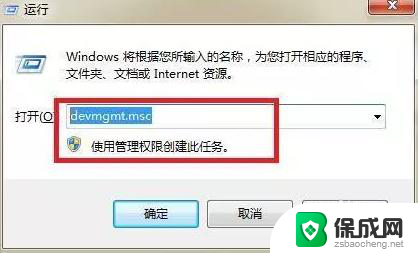
3.如果安装了驱动后,电脑连接还是不成功。我们可以尝试重启网卡让电脑重新检索、获取网络信号,以解决问题。操作方法:打开“控制面板”, 找到“网络和共享中心”,点击“更改适配器”, 右键禁用“本地连接”或“无线网络连接”, 然后再次右键开启“本地连接”或“无线网络连接”
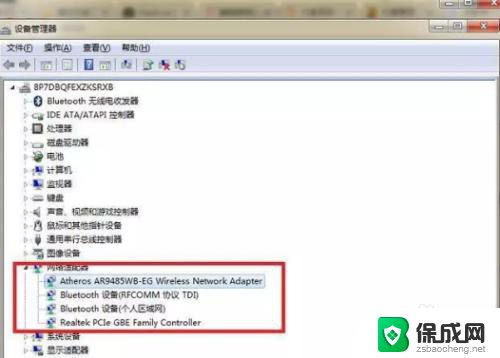
4.如上面步骤都做了依旧无法连接上网络。这时候我们需要考虑是否是设置问题。操作方法:打开"网络共享中心”, 然后再打开"无线网络连接”. (有的是”本地连接”和“属性”),最后再打开"Internet协议版本4(TCP/IPV4)” ,将IP和DNS的获取方式更改为自动获取。(一般情况下,我们都是自动获取)
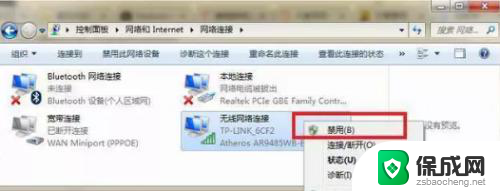
5.如果设置了步骤四后,仍旧连接不上网络,那么也许和DNS缓存有关。这时我们可以尝试清楚DNS缓存。
操作方法:在“开始”菜单中,点击“运行”,然后在输入栏输入“CMD”,回车打开CMD窗口,然后在窗口中接着输入“ipconfig /flushdns”即可。
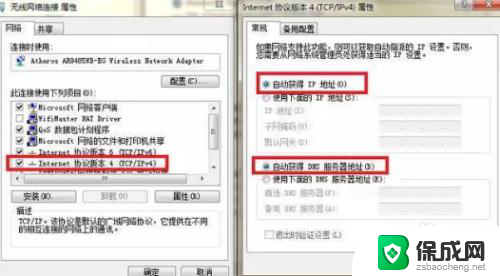
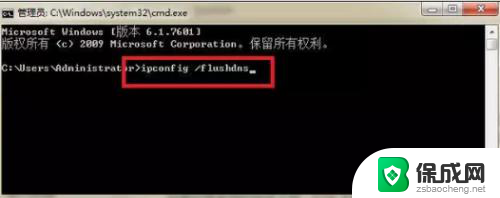
6.一般情况下,到了步骤五,电脑都能连上网了。如果你的电脑仍旧不行,那么你可以尝试重置Winsock目录。
操作方法:在步骤五打开“CMD”窗口的时候,输入“netsh winsock reset”,完成这个操作后,重启电脑。到此,差不多所有的“电脑连接不到网络”问题,都能解决了。
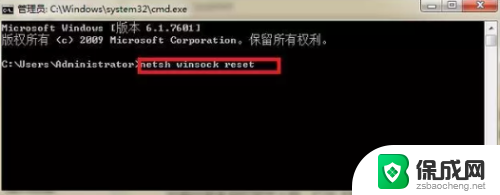
以上是解决电脑无法连接无线网络的方法,如果遇到这种情况,请按照以上步骤进行解决,希望对大家有所帮助。
电脑没网了怎么连接无线网 电脑WIFI连接成功但无法上网如何解决相关教程
-
 无线网显示连接但上不了网 笔记本电脑无线网络连接成功但无法上网的解决方案
无线网显示连接但上不了网 笔记本电脑无线网络连接成功但无法上网的解决方案2024-03-06
-
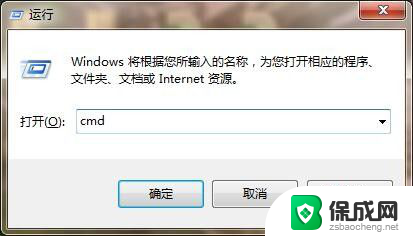 电脑显示连接正常但是无法上网 电脑显示网络连接成功但是无法上网的解决方法
电脑显示连接正常但是无法上网 电脑显示网络连接成功但是无法上网的解决方法2024-04-21
-
 电脑连上wifi但上不了网 电脑连接WiFi后无法上网怎么办
电脑连上wifi但上不了网 电脑连接WiFi后无法上网怎么办2024-01-11
-
 wifi连接但不可上网 WiFi连接成功但无法上网
wifi连接但不可上网 WiFi连接成功但无法上网2024-06-25
-
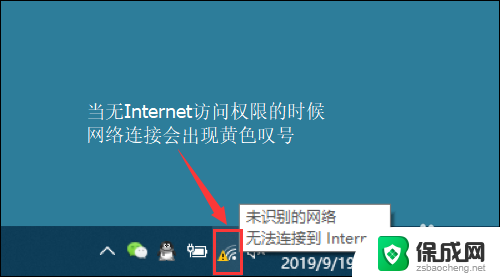 笔记本连上wifi无法上网 笔记本电脑无线网络连接成功但无法上网怎么办
笔记本连上wifi无法上网 笔记本电脑无线网络连接成功但无法上网怎么办2024-03-15
-
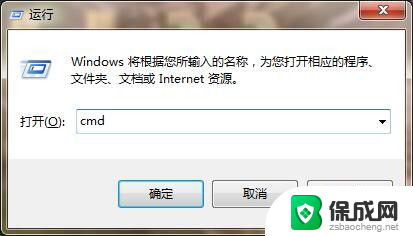 电脑已经连接网络但是不能上网 电脑显示网络连接成功但是无法上网怎么解决
电脑已经连接网络但是不能上网 电脑显示网络连接成功但是无法上网怎么解决2024-01-19
- 电脑以太网已连接但是上不了网怎么办 电脑网络连接显示已连接 但无法上网解决方法
- 无线网有用电脑连不上网怎么回事 电脑WIFI连接上但无法上网的解决方法
- 电脑链接网络但是网页连接不上 电脑连上WiFi但无法打开网页怎么解决
- 无线网连接上却上不了网怎么设置 电脑WIFI能连接上但无法上网的原因
- 来电对方听不到声音,我听得到怎么回事 手机通话时对方听不到我的声音怎么办
- word怎么改名字 Office用户名如何修改
- 一插电源电脑就自动开机 电脑接通电源后自动开机怎么办
- 微软surface人脸识别怎么设置 面部识别设置安全性
- u盘格式化没有权限 U盘格式化无法执行操作怎么办
- 组装电脑如何进入bios设置 组装台式机如何调整BIOS设置
电脑教程推荐